Este sitio web está diseñado para utilizarlo con ScanSnap Home 2.xx.
Si está usando ScanSnap Home 3.0 o una versión posterior, consulte aquí.
El (portador) de hojas no se alimenta correctamente/ocurren atascos de papel
Si el (portador) de hojas no se alimenta correctamente o se producen atascos del papel, compruebe lo siguiente:
¿Ha cargado el (portador) de hojas correctamente en el ScanSnap?
Cargue el (portador) de hojas correctamente.
El (portador) de hojas debe insertarse correctamente en el alimentador manual para realizar una digitalización.
Para obtener más información sobre cómo cargar el (portador) de hojas, consulte Digitalizar documentos con un tamaño superior a A4 o Carta (con el portador de hojas).
Para obtener más información sobre cómo cargar el (portador) de hojas, consulte Digitalizar documentos con un tamaño superior a A4 o Carta.
¿Ha colocado un papel grueso dentro del (portador) de hojas?
Hay un límite de grosor del papel que puede digitalizarse mediante el (portador) de hojas. Digitalizar un (portador) de hojas con un papel que excede este límite podría dañar el (portador) de hojas o causar un atasco de papel.
Para obtener información acerca del grosor del papel que se puede digitalizar utilizando el (portador) de hojas, consulte Documentos que se pueden digitalizar usando el ScanSnap.
¿El conjunto del rodillo está desgastado?
Reemplace el conjunto del rodillo si se cumplen las siguientes condiciones:
En el panel táctil del ScanSnap se mostrará una notificación para sustituir el conjunto del rodillo en
 en la pantalla de inicio.
en la pantalla de inicio.Ha transcurrido un año desde que empezó a utilizar el conjunto del rodillo.
Para obtener detalles acerca de cómo sustituir el conjunto del rodillo, consulte Reemplazar el conjunto del rodillo.
Reemplace el conjunto del rodillo.
Para obtener detalles, consulte Reemplazar el conjunto del rodillo.
¿El conjunto del rodillo está sucio?
Limpie el conjunto del rodillo.
Para obtener detalles acerca de cómo realizar la limpieza, consulte Cuidados regulares.
Para obtener detalles acerca de cómo realizar la limpieza, consulte Limpiar el ScanSnap.
¿Hay algún material extraño dentro del ScanSnap?
Realice lo siguiente:
Retire el documento de la bandeja de entrada al ADF (cubierta).
Tire la manija de apertura del ADF hacia usted para abrir la parte superior del ADF.
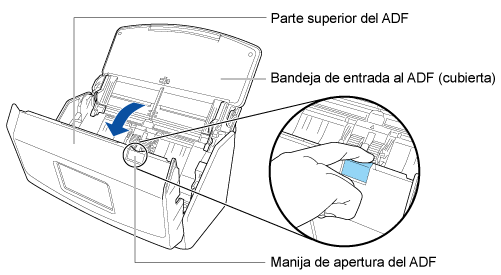
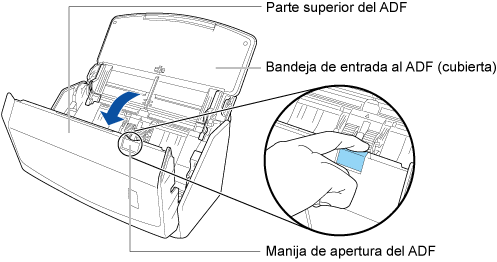
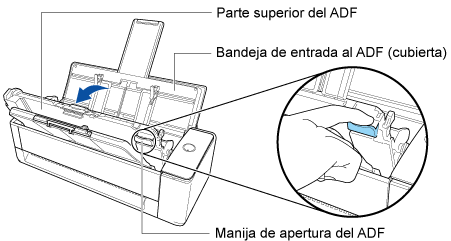
Quite cualquier material extraño del interior del ScanSnap.
-
Cierre la parte superior del ADF.
Cierre la parte superior del ADF hasta que encaje.
Cierre la parte superior del ADF junto con el apilador hasta que encaje en su sitio, indicado por un sonido de clic.
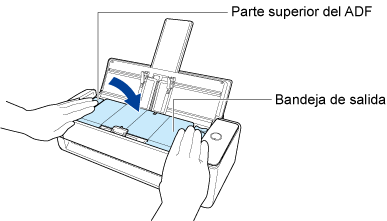 ATENCIÓN
ATENCIÓNAsegúrese de que la parte superior del ADF esté completamente cerrada.
De lo contrario, pueden producirse atascos de papel u otros errores de alimentación, o defectos en la imagen.
Cuando la parte superior del ADF esté cerrada, se escuchará el sonido del rodillo girando.
Cargue documentos una vez que deje de escucharse el sonido.
¿El (portador) de hojas está sucio?
Realice uno de los siguientes procedimientos:
Limpie el (portador) de hojas.
Para obtener detalles, consulte Limpiar el (portador) de hojas.
Reemplace el (portador) de hojas.
Si desea obtener información detallada acerca de la compra del (portador) de hojas, consulte "Proveedores de consumibles/componentes opcionales" en Soporte técnico.
¿Ha digitalizado solo los (portadores) de hojas continuamente?
Alimente aproximadamente 50 hojas de papel PPC (papel reciclado) antes de digitalizar con el (portador) de hojas.
El papel PPC (papel reciclado) puede ser en blanco o con caracteres impresos.